1、第一步,打开后点击浏览,在弹出窗口处将需要添加图片水印的pdf文档添加进来。

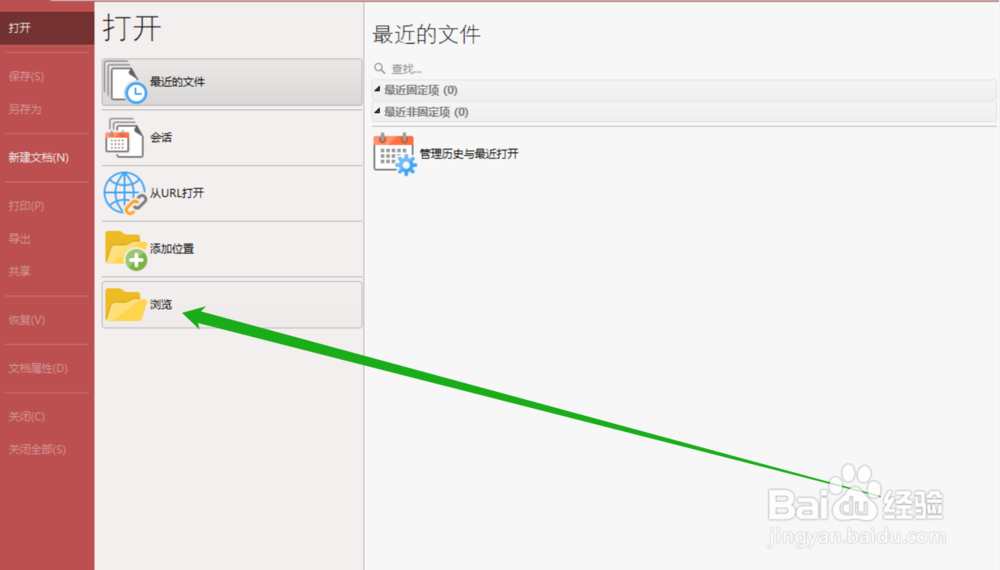

2、第二步,点击上方功能栏目“页面组织”,点开后选择“水印-添加”。

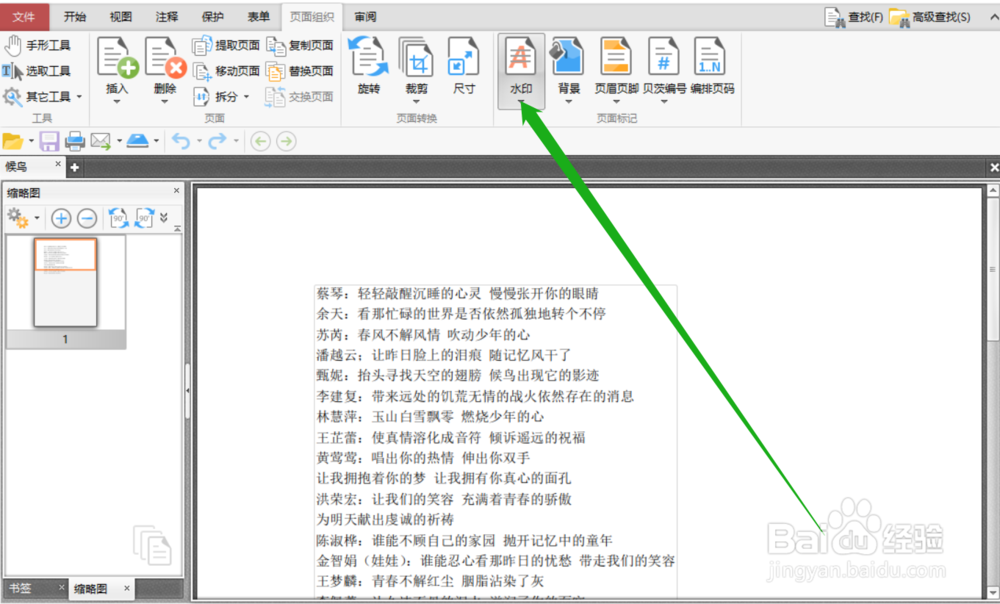

3、第三步,在弹出窗口的类型行选择“文件”后点开文件夹选择需要添加的图片水印。
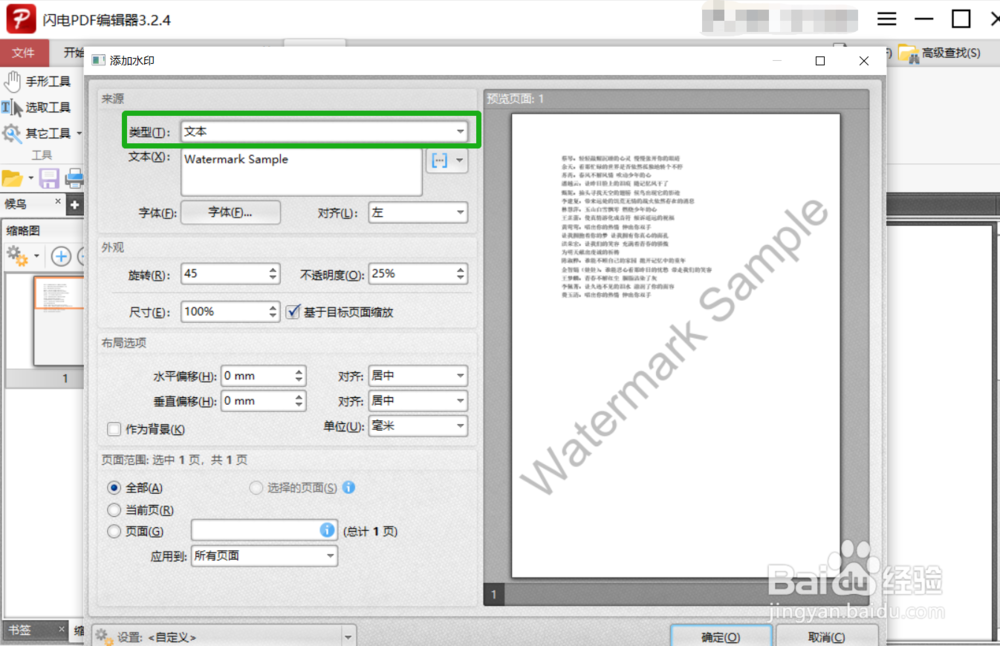


4、第四步,在这里还可以根据自己需要设置外观、布局选项以及页面范围等,在右侧预览效果后点击确定。




5、第五步,如图,图片水印已经添加进来了,这时记得点击“文件-另存为”在小窗口处设置储存位置。


1、第一步,打开后点击浏览,在弹出窗口处将需要添加图片水印的pdf文档添加进来。

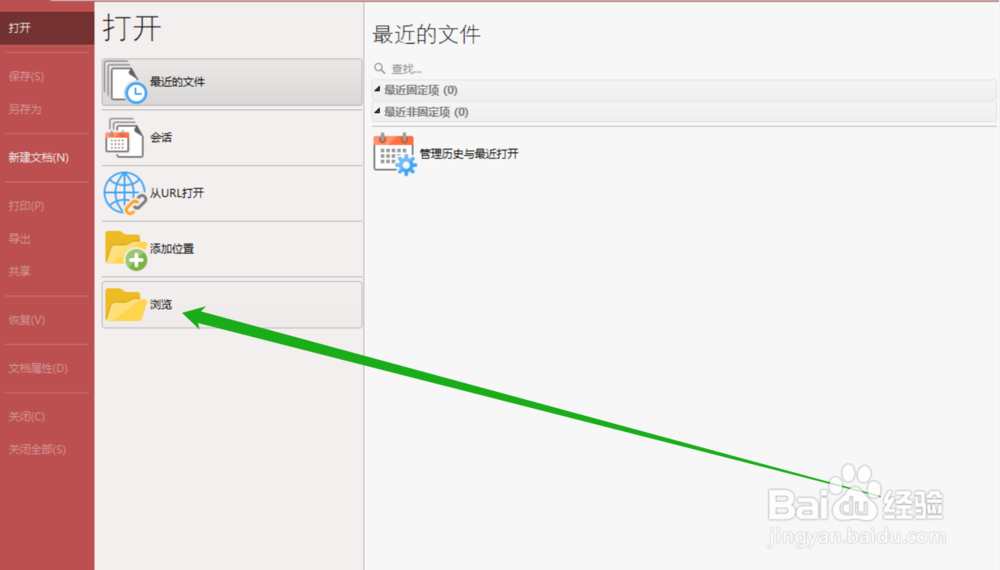

2、第二步,点击上方功能栏目“页面组织”,点开后选择“水印-添加”。

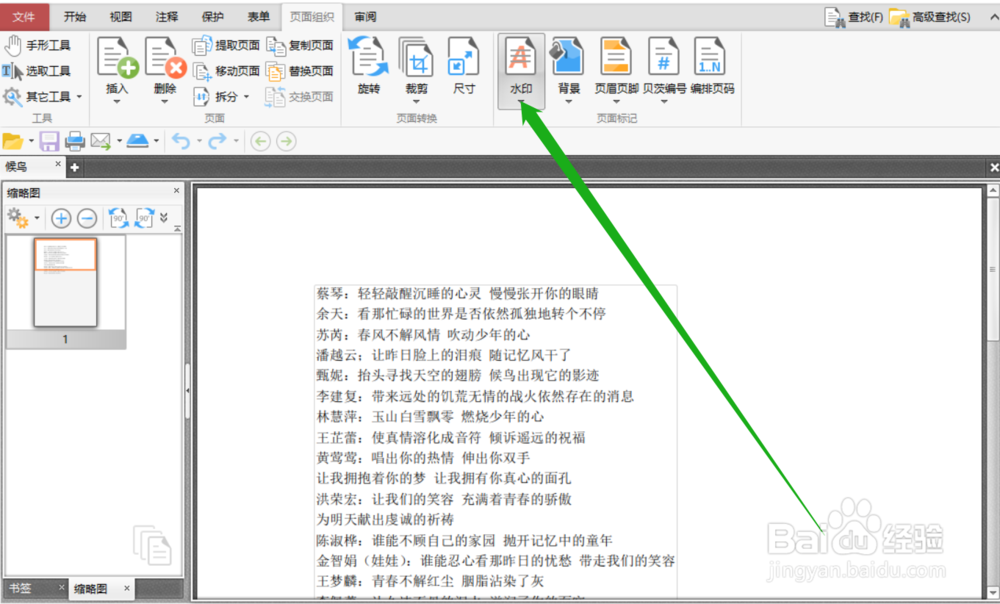

3、第三步,在弹出窗口的类型行选择“文件”后点开文件夹选择需要添加的图片水印。
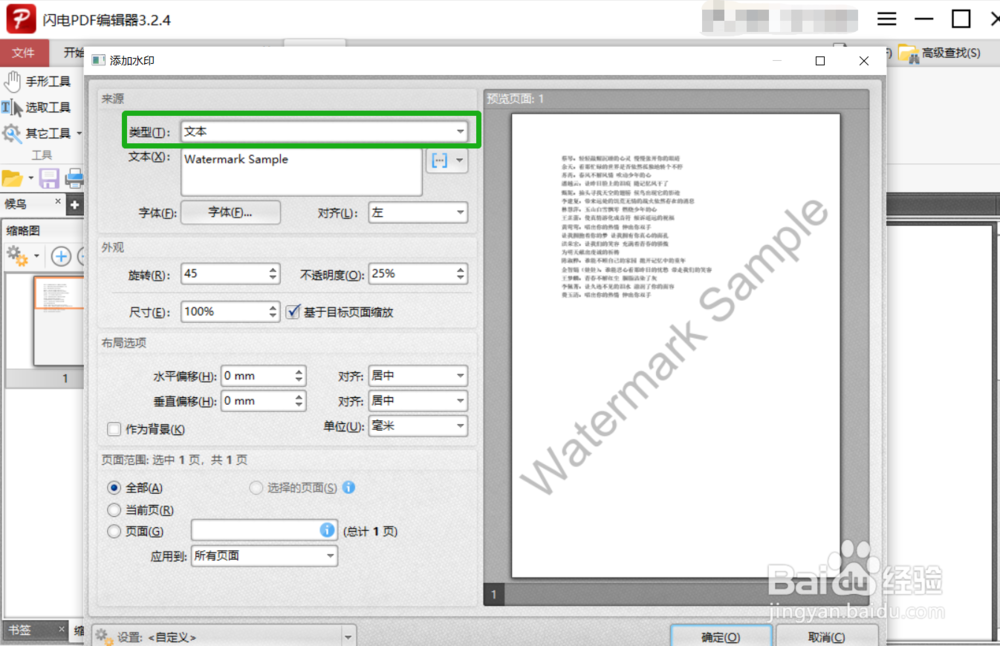


4、第四步,在这里还可以根据自己需要设置外观、布局选项以及页面范围等,在右侧预览效果后点击确定。




5、第五步,如图,图片水印已经添加进来了,这时记得点击“文件-另存为”在小窗口处设置储存位置。

